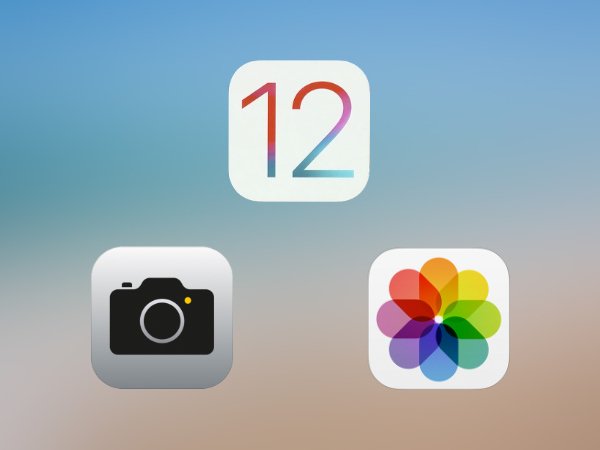
iCloud es una gran herramienta para tener si eres un usuario habitual de iOS o macOS. Este servicio respalda casi toda su información más importante, incluidos sus contactos.
Recientemente, analizamos cómo puedes arreglar los contactos de iCloud que no se actualizan en tu Mac. Pero, ¿qué sucede si desea crear una “copia impresa” de sus contactos y exportar contactos para sobresalir?
Bueno, el proceso es en realidad mucho más fácil de lo que cabría esperar. De hecho, puede hacerlo desde su iPhone o desde su Mac sin experimentar demasiados dolores de cabeza.
Comenzando, vamos a ver cómo exportar contactos a Excel desde su iPhone. Como iCloud no facilita la exportación de contactos, primero deberá descargar una aplicación.
La aplicación que encontramos más útil fue Contactos 2 XLS en la App Store. La aplicación es completamente gratuita y hace que el proceso de exportación sea fácil e indoloro.
Después de que se descargue la aplicación, cree una cuenta. Puede usar su dirección de correo electrónico, cuenta de Google o incluso Facebook para crear la cuenta.
A partir de ahí, deberá permitir que Contactos 2 XLS acceda a su lista de contactos. Esto es solo una verificación de permisos integrada en iOS y es un aviso que probablemente verá en muchas aplicaciones nuevas instaladas.
Después de que se le concede acceso, el contacto se importa a la aplicación Contactos 2 XLS. Luego, se lo dirige a la pantalla principal dentro de la aplicación, donde hay algunas opciones diferentes.
Desde la pantalla principal, puede simplemente “Hacer una copia de seguridad ahora”, administrar sus copias de seguridad o suscribirse para obtener una copia de seguridad automática. Esta es una compra en la aplicación y cuesta $ 14.99 por año, pero no es necesaria para nuestro proceso.
Después de tocar el botón Exportar, se le proporciona el menú para compartir desde iOS. Ahora, guarde el archivo en una miríada de aplicaciones, o puede guardarlo en la aplicación Archivos iOS.
Obviamente, desea asegurarse de que el archivo exportado se envíe a algún lugar que proporcione un acceso fácil. Piensa en enviarlo usando la aplicación de Notas o incluso enviarte por correo electrónico a ti mismo.
El proceso de exportar contactos para sobresalir de tu Mac es un poco más tedioso que simplemente descargar una aplicación. Para este proceso, necesitaremos iniciar su navegador de elección y dirigirse a iCloud.com.
Desafortunadamente, no puedes simplemente exportar tus contactos para sobresalir desde aquí. En su lugar, creará una “vCard”, que es la forma en que Apple mantiene sus contactos en un solo lugar.
Todos tus contactos aparecerán en tu carpeta Descargas en tu Mac. A partir de ahí, querrá mover esto a un lugar seguro y probablemente cambie el nombre del archivo a Mis contactos o algo similar.
A partir de ahí, crea un nuevo archivo .csv en su carpeta de descargas. Nuevamente, piense en cambiar el nombre de este archivo a algo que recuerde o guarde en un lugar seguro.
Una vez que crea este nuevo archivo, asegúrese de que todo esté funcionando abriéndolo en números de Excel o Apple. La lista de contactos está correctamente ordenada y organizada por nombre mientras le brinda toda la información que necesita.
Andrew es un escritor independiente basado en la costa este de los Estados Unidos.
Ha escrito para una variedad de sitios a lo largo de los años, incluidos iMore, Android Central, Phandroid y algunos otros. Ahora, pasa sus días trabajando para una compañía de HVAC, mientras trabaja de escritor independiente por la noche.